Het Spiegelen-gereedschap in GIMP stelt je in staat om objecten in je afbeeldingen eenvoudig en effectief te spiegelen. Of je nu een enkel element of een heel document wilt spiegelen, dit gereedschap biedt je de flexibiliteit die je nodig hebt. In deze handleiding leer je hoe het spiegelen-gereedschap werkt en welke bijzonderheden je daarbij in de gaten moet houden.
Belangrijkste inzichten
De belangrijkste punten die je over het spiegelen-gereedschap moet weten, zijn:
- Het gereedschap is toegankelijk via het pictogram in de gereedschapsbalk of met de sneltoets Shift + F.
- Je kunt kiezen tussen horizontaal en verticaal spiegelen.
- Het spiegelen van afzonderlijke objecten vereist het bijsnijden van de betreffende laag.
- Om het hele document te spiegelen, gebruik je de beeldtransformatie-opties.
Stap-voor-stap handleiding
1. Open het spiegelen-gereedschap
Maak eerst het spiegelen-gereedschap actief. Het zit achter een speciaal pictogram in de gereedschapsbalk. Je kunt het ook snel openen met de toetsencombinatie Shift + F.
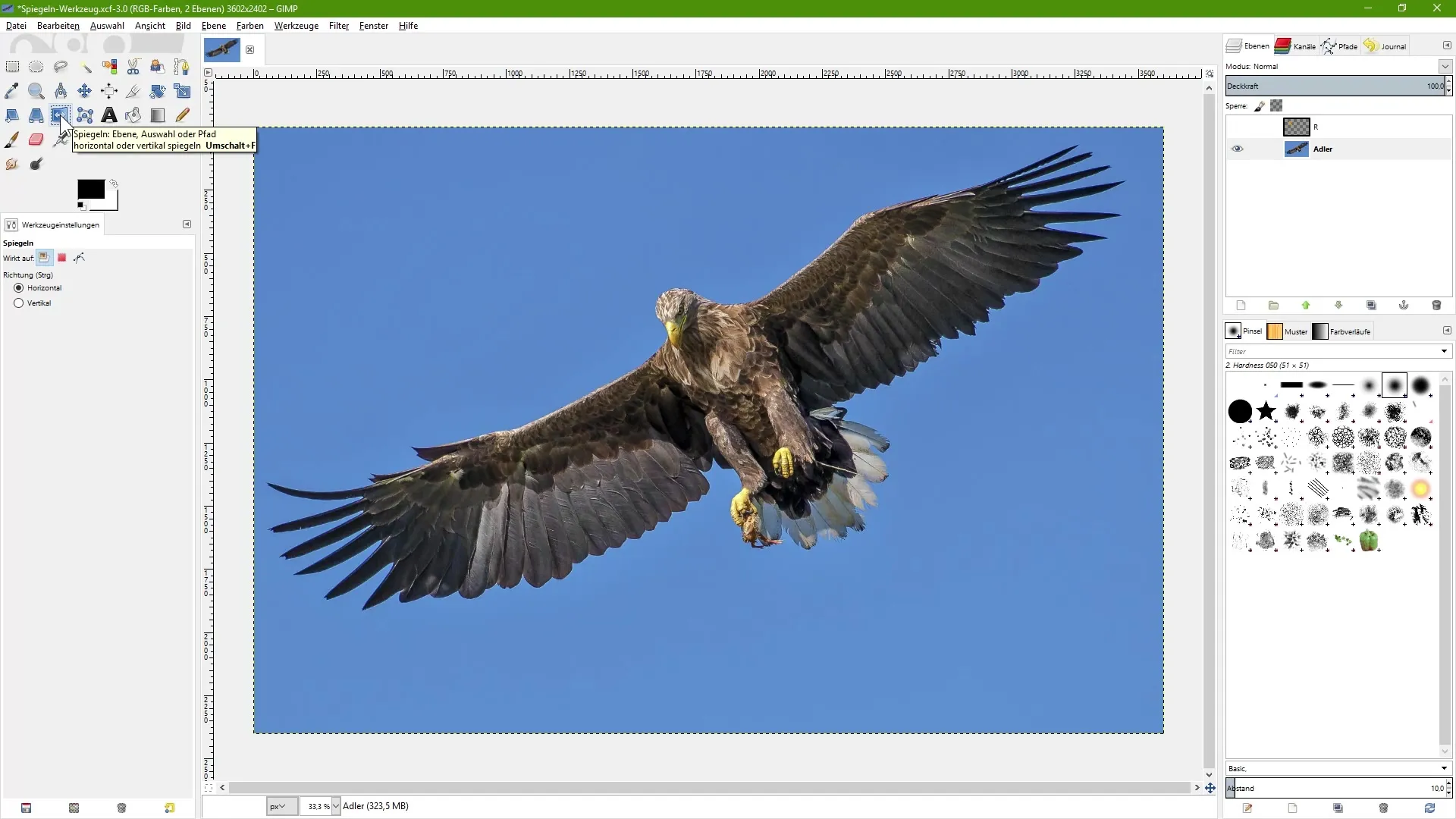
2. Selecteer de laag die je wilt spiegelen
Zorg dat je de juiste laag in het lagenpaneel geselecteerd hebt. In dit voorbeeld werken we met een afbeeldingslaag die een adelaar toont.
3. Bepaal de spiegelopties
In de gereedschapsopties kun je kiezen of je de laag horizontaal of verticaal wilt spiegelen. De horizontale optie spiegelt van links naar rechts, terwijl de verticale optie van boven naar beneden spiegelt.
4. Toepassen van de horizontale spiegeling
Om een horizontale spiegeling uit te voeren, klik één keer op de afbeeldingslaag met het spiegelen-gereedschap actief. De afbeelding wordt dan gespiegeld. Een tweede klik herstelt de afbeelding naar de oorspronkelijke staat.
5. Toepassen van de verticale spiegeling
Om de verticale spiegeling te gebruiken, schakel je over naar de betreffende optie en klik je opnieuw in de afbeelding. Ook hierbij kun je met een tweede klik de originele staat herstellen.
6. Wisselen tussen de spiegelopties
Een handige functie van het gereedschap is het wisselen tussen de twee spiegelrichtingen. Houd de control-toets ingedrukt terwijl je het spiegelen-gereedschap gebruikt om snel te wisselen tussen horizontaal en verticaal spiegelen.
7. Werken met lagen
Als je een transparante laag hebt (bijvoorbeeld met de letter "R"), kun je deze ook spiegelen. Zorg er echter voor dat je de laag eerst bijsnijdt, zodat alleen de "R" gespiegeld wordt en niet het hele gebied van de laag.
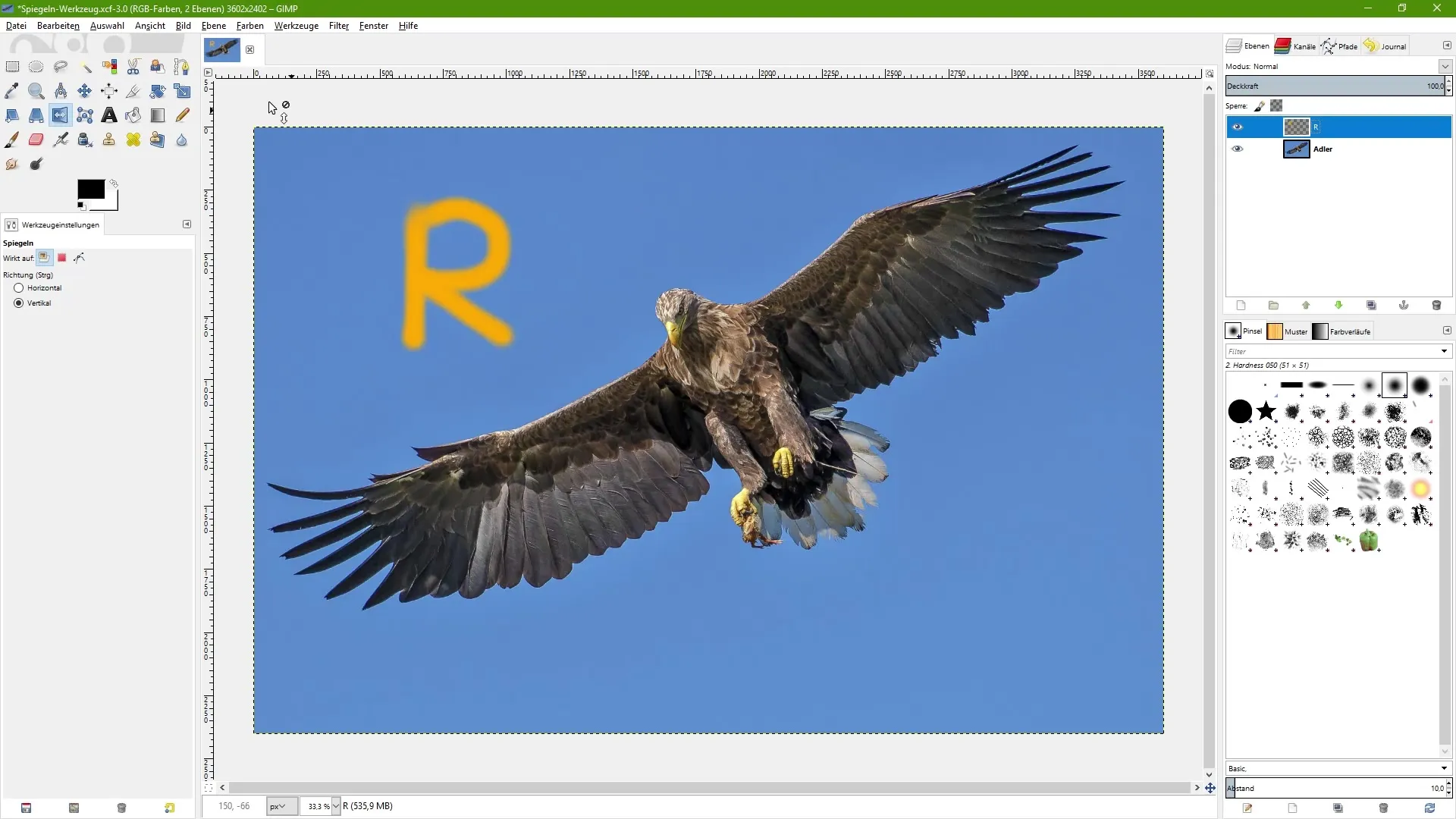
8. Bijsnijden van de laag
Om de "R" correct te spiegelen, ga je naar "Laag" en kies je "Laag automatisch bijsnijden". De laag wordt dan bijgesneden op de grootte van de "R".
9. Spiegelen van het object
Nu kun je met het spiegelen-gereedschap op de "R" klikken en wordt deze op de oorspronkelijke positie gespiegeld. Dit is een belangrijke stap om precies te kunnen werken.
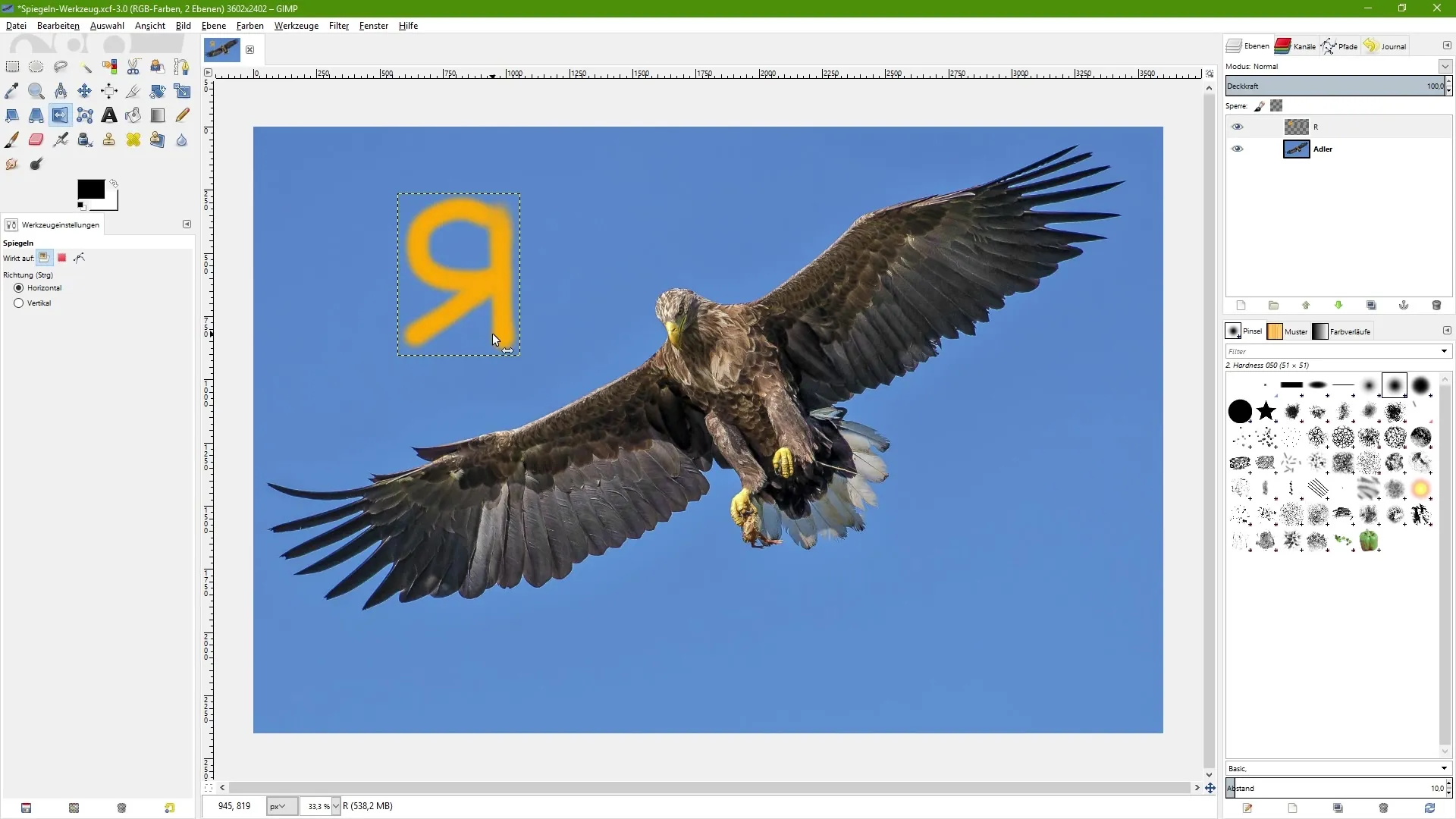
10. Het hele document spiegelen
Als je het hele document wilt spiegelen, ga dan niet via het spiegelen-gereedschap, maar kies "Afbeelding" > "Transformatie". Daar kun je de optie "horizontaal spiegelen" of "verticaal spiegelen" selecteren.
11. Ongedaan maken van acties
Je kunt elke transformatie ongedaan maken via de menu-optie "Afbeelding" > "Transformatie". Zo kun je eerdere stappen snel terugdraaien en aanpassingen doorvoeren.
Samenvatting – Afbeeldingsbewerking met GIMP: beheers het spiegelen-gereedschap
Het spiegelen-gereedschap is een veelzijdig hulpmiddel in GIMP waarmee je effecten in je afbeeldingen kunt bereiken. Of je nu alleen afzonderlijke objecten of hele documenten wilt bewerken, dit gereedschap is zeer nuttig in digitale beeldbewerking.
Veelgestelde vragen
Hoe activeer ik het spiegelen-gereedschap in GIMP?Je kunt het spiegelen-gereedschap activeren via het pictogram in de gereedschapsbalk of met de toetsencombinatie Shift + F.
Kan ik de hele afbeelding in één keer spiegelen?Ja, daarvoor kun je de beeldtransformatie-opties gebruiken, zonder het spiegelen-gereedschap te gebruiken.
Moet ik de laag bijsnijden voordat ik deze spiegel?Ja, als je slechts een bepaald deel van de laag wilt spiegelen, moet je de laag eerst bijsnijden.
Kan ik zowel horizontaal als verticaal spiegelen?Ja, je kunt tussen de twee opties wisselen door in het gereedschap de selectie te wijzigen of de control-toets ingedrukt te houden.
Wat gebeurt er als ik de spiegeling ongedaan wil maken?Je kunt elke wijziging ongedaan maken via de menu-optie "Afbeelding" > "Transformatie".


